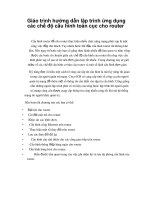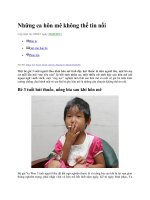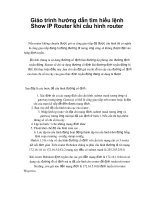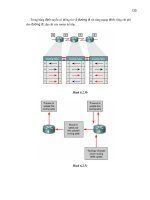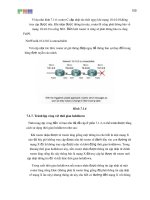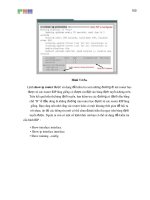Hướng dẫn chơi Liên Minh Huyền Thoại với máy cấu hình thấp
Bạn đang xem bản rút gọn của tài liệu. Xem và tải ngay bản đầy đủ của tài liệu tại đây (1.83 MB, 15 trang )
DIR:GAMES
Liên Minh Huyền Thoại (League of Legends) là tựa game MOBA khá nổi tiếng
hiện nay với hàng triệu người chơi trên toàn thế giới. Nhưng để có thể chơi và cảm nhận
hết những ưu điểm của game thì nhà sản xuất đòi hỏi bạn phải có một máy tính với cấu
hình tương đối. Yêu cầu nhà sản xuất kiến nghị như sau:
Cấu hình tối thiểu
2 GHz processor
DIR:GAMES
1 GB RAM
2 GB dung lượng ổ đĩa
512 MB video card (hỗ trợ tối thiểu Shader version 2.0 capable), không hỗ trợ
card ATI-HD 9250.
DirectX 9.0 capable video card
Windows XP, Windows Vista, or Windows 7 (Hiện tại chưa hỗ trợ Mac OS)
Cấu hình đề nghị
3 GHz processor
2 GB RAM
2.5 GB dung lượng ổ đĩa
512 Video Card: GeForce 8800, ATI 9xxx Series hoặc cao hơn, không hỗ trợ card
ATI-HD 9250.
Phiên bản cuối của Windows XP, Windows Vista hoặc Windows7 (Hiện tại chưa
hỗ trợ Mac OS)
Bản cập nhật mới nhất của .NET Framework từ Microsoft: Yêu cầu phiên bản
Adobe Air mới nhất để kết nối vào PVP.net. Adobe Air được tích hợp sẵn trong
Liên Minh Huyền Thoại khi tải về nhưng bạn cũng có thể tải Adobe Air
từ .
DIR:GAMES
□ Để kiểm tra xem máy tính của bạn có đáp ứng được những yêu cầu trên
hay không bạn làm theo các cách sau:
Dxdiag.exe. Từ mà hình máy tính của bạn chọn nút Start, tại khung Search
programs and files gõ dxdiag.exe sau đó enter. Hoặc ấn tổ hợp phím
Windows+R sau đó gõ dxdiag vào hộp thoại Run. Bảng DirectX Diagnostic
Tool sẽ hiện ra và một số thông tin trên máy của bạn sẽ được liệt kê như thông tin về
System – Hệ thống, Display – Hiển thị, Sound, Input. Từ đó các bạn so sánh với yêu
cầu kiến nghị phía trên.
1
DIR:GAMES
CPU-Z. Cách thứ 2 là các bạn sử dụng phần mềm CPU-Z của cpuid.com.
Các bạn có thể download trên trang chủ hoặc download
nhanh tại đây Sau khi download xong cái bạn cài đặt ra
như những phần mềm thông thường khác. Với CPU-Z máy tính của bạn sẽ được hiển
thị thông tin chi tiết hơn về CPU, Caches, Mainboard, Memory(RAM),
Graphics,…Giao diện của nó như sau:
Như vậy với 2 cách rất đơn giản bạn có thể kiểm tra máy tính của bạn có đáp ứng đủ
yêu cầu để chơi Liên Minh Huyền Thoại hay không. Từ đó nếu máy tính của bạn chưa
2
DIR:GAMES
đáp ứng được yêu cầu thì chúng ta tiếp tục cải thiện tốc độ để có thể “quẩy” Liên
Minh Huyền Thoại mà không cảm thấy giật nữa.
□ Khắc phục:
Lắp thêm card đồ họa. Đây là phương án tối ưu nhất để tăng tốc cho máy
tính của bạn. Trên thị trường hiện nay có rất nhiều loại card đồ họa rời với
giá cả hấp dẫn. Khuyến nghị các bạn nên mua card của hàng Giga hoặc
ATI. Lưu ý: sau khi lắp card rời các bạn phải tải bộ driver cho card đồ họa đó rồi cài
đặt.
1
DIR:GAMES
Gỡ bỏ các phần mềm không cần thiết. Trong quá trình sử dụng hoặc
trước đó, máy tính của bạn đã được tải sẵn và cài đặt một số phần mềm mà
bạn không sử dụng tới. Một số phần mềm có thể chạy ngầm cùng với hệ
thống và chiếm hiệu suất sử dụng của CPU. Để vô hiệu hóa chúng bạn mở Control
Panel\Programs\Programs and Features, một danh sách các phần mềm đã cài đặt sẽ
hiện ra và bạn chỉ cần vô hiệu hóa chúng bằng cách ấn vào Uninstall. Ngoài ra bạn có
thể sử dụng tiện ích của bên thứ ba có tên gọi PC Decrapifier để tìm ra các chương
trình không mong muốn học không cần thiết sử dụng. Tải tại đây
2
DIR:GAMES
Vô hiệu hóa các chương trình khởi động cùng máy. Kích vào Start và gõ
msconfig. Cửa sổ System Configuration sẽ hiện ra. Trong cửa sổ này, bạn
chuyển sang tab Services, săn lùng các mục với cái tên đáng ngờ từ các
nguồn không rõ ràng. Bạn cũng có thể bỏ chọn bất cứ phần mềm của các nguồn uy tín
nào vì chúng không nhất thiết phải chạy lúc máy khởi động. Chẳng hạn, bạn không
cần chạy Adobe Reader lúc khởi động máy tính vì bạn chỉ cần chạy chúng khi xem
tệp tin PDF. Chuyển tới tab Startup của cửa sổ MSConfig, bạn thực hiện các thao tác
tương tự. Thay đổi bất cứ điều gì trong System Configuration, máy tính sẽ yêu cầu
khởi động lại để thực thi các thiết lập mới bạn vừa tạo ra.
3
DIR:GAMES
Chạy chương trình quét ổ cứng. Windows cũng tích hợp sẵn một bộ công cụ
dọn dẹp ổ đĩa có tên gọi Disk Cleanup. Công cụ này quét hệ thống của bạn để
tìm ra các tệp tin dung lượng lớn không cần thiết như cài đặt chương trình, các
tệp tin Internet tạm thời, tệp tin log… Có những người để tổng dung lượng dữ liệu của
các tệp tin lưu tạm lên tới 2,5GB. Điều đó sẽ làm máy tính hoạt động trở nên chậm chạp
hơn.
4
DIR:GAMES
Chạy phần mềm dọn dẹp của bên thứ ba. Có rất nhiều chương trình của bên
thứ ba cung cấp nhằm cải thiện tốc độ và dọn dẹp máy tính của bạn. Chẳng hạn
như một số chương trình tăng tốc PC gồm Ashampoo WinOptimizer 10,
SlimCleaner 4 và TuneUp Utilities 2013. Một công cụ đáng tin cậy cũ kỹ mà nhiều quản
trị hệ thống sử dụng trong nhiều năm nay là Ccleaner. Đây là tiện ích hoàn toàn miễn phí
nhằm làm sạch các tệp tin ứng dụng, mục đăng ký và công cụ không cần thiết ra khỏi
máy tính. Các bạn có thể download tại đây
hoặc tải nhanh phần mềm Diskmax tương tự, nhẹ hơn, dễ sử dụng hơn tại đây
5
DIR:GAMES
Chạy Troubleshooter của Action Center. Action Center hiển thị là một biểu
tượng lá cờ trên khay hệ thống - những biểu tượng nhỏ nhắn đó nằm ở phần
cuối của thanh tác vụ. Bạn kích vào hoặc vào Start và gõ “Action Center” vào
mục tìm kiếm. Action Center xem xét các báo cáo lỗi đối với những lỗi mà người dùng
gặp phải và kiểm tra cách giải quyết. Chúng có thể xác định trình điều khiển (driver)
phần cứng quá hạn và cập nhật phần mềm. Biện pháp này có thể tăng tốc độ cho PC. Từ
bảng điều khiển Action Center, thả xuống mục Maintenance và kích vào Check để giải
quyết các vấn đề gặp phải.
6
DIR:GAMES
Quét sạch phần mềm độc hại. Phần mềm độc hại có thể là lý do phổ biến
khiến PC của bạn hoạt động chậm chạp. Bạn truy cập vào một website, kích
vào nút Cài đặt (Install) không rõ ràng, và máy tính của bạn trở nên “rùa bò” từ
đó. Trong khi đó, phần mềm độc hại hiện nay rất tinh vi. Chúng sử dụng các kỹ thuật để
tránh bị quét khỏi máy. Điều tốt nhất là chạy tiện ích diệt mã độc của PC. Tiện ích này
cũng giống như tính năng của các phần mềm của các hãng bảo mật gồm Malwarebytes
Anti-Malware, Norton 360, Webroot SecureAnywhere, hay Bitdefender Antivirus Plus.
Trong trường hợp khó khăn, bạn có thể chạy tiện ích này cùng với lúc máy tính khởi
động.
7
DIR:GAMES
Trạng bị thêm bộ nhớ RAM. Sẽ không bao giờ là quá thừa nếu bạn bổ sung
thêm bộ nhớ RAM, đặc biệt nếu bạn chạy nhiều ứng dụng cùng một lúc, hoặc
chỉnh sửa video hay chơi game trên PC. Hệ thống của người dùng sử dụng 2GB
RAM nhưng ngay cả Windows 32-bit cũng có thể sử dụng tới 4GB bộ nhớ RAM. Đối
với phiên bản Windows 64 bit hỗ trợ ít nhất 4GB và người dùng có thể lựa chọn tới 8GB.
Nhiều RAM hơn có nghĩa là thời gian truy cập tới ổ cứng sẽ ít hơn và như vậy sẽ cải
thiện hiệu suất hoạt động tốt hơn.
8
DIR:GAMES
Lắp đặt ổ cứng dung lượng lớn hơn và nhanh hơn. Cũng như bộ nhớ RAM,
PC cần không gian lưu trữ cho chính Windows và vì nhiều ứng dụng thiết lập
các tệp tin tạm thời dung lượng lớn. Nếu bạn có 85% dung lượng ổ cứng đầy dữ
liệu, bạn nên nâng cấp thêm. Để ổ cứng hoạt động nhanh hơn bạn nên chọn loại ổ SSD
thay vì HDD. Tuy nhiên, loại ổ cứng SSD hiện vẫn còn khá cao so với ổ HDD nên nhiều
nhà sản xuất lựa chọn ổ lai SSD và HDD để tăng tốc độ hoạt động của máy tính đồng
thời cũng dung hòa với chi phí người dùng phải bỏ ra.
9
DIR:GAMES
Chống phân mảnh ổ cứng. Chống phân mảnh ổ cứng là việc sắp xếp
lại cách thức dữ liệu được lưu trữ trên ổ cứng nhằm cải thiện tốc độ
truy xuất dữ liệu. Về lý thuyết, việc thường xuyên cài đặt, gỡ bỏ phần
mềm dẫn đến nguy cơ ổ cứng bị phân mảnh vì dữ liệu sẽ nằm rải khắp nơi trên ổ cứng.
Đầu đọc phải di chuyển liên tục để lấy đủ dữ liệu của tập tin theo yêu cầu người dùng. Ổ
cứng truy xuất chậm sẽ ảnh hưởng đến tốc độ chung của hệ thống. Trong Windows 7 có
sẵn bộ chống phân mảnh ổ cứng và chúng chạy tự động theo lịch trình người dùng thiết
lập. Tốt nhất, bạn nên đặt vào những khoảng thời gian mình không sử dụng máy, chẳng
hạn lúc nghỉ trưa. Để sử dụng tiện ích này người dùng mở Start và gõ Disk Defragmenter
vào mục tìm kiếm.
10
DIR:GAMES
Sử dụng phần mềm hỗ trợ tăng tốc. Là game thủ chắc hẳn bạn sẽ
biết đến bộ combo chuột + pad nổi tiếng Razer-DeathAdder. Razer
Game Booster là bộ công cụ giúp tối ưu hóa máy tính của bạn, nó có
thể tắt, ngừng những tiến trình không cần thiết của Windows, tăng cường hiệu suất và tốc
độ của máy tính. Bạn chỉ cần download về và cài đặt sau đó nhấn BOOST NOW và vào
game để thưởng thức. Bạn có thể download tại đây
hoặc tại đây
Trên đây là 11 phương án giúp cải thiện tốc độ cho chiếc máy tính cấu hình thấp của bạn
để có thể chơi Liên Minh mượt hơn. Các hướng dẫn trên được thực hiện trên hệ điệu
hành Window 7, nếu bạn sử dụng hệ điều hành Window XP, Vista hoặc Window 8 thì
các bước cũng tương tự. Chúc các bạn thành công!
11